如何仍然免費獲得 Windows 10
已發表: 2018-10-01

微軟可能不再免費提供 Windows 10,而且他們可能已經堵住了許多漏洞以免費獲得它,因此您可能想知道如何在不掏出錢包並支付昂貴許可證的情況下立即升級到 Windows 10 .
好消息是:仍有很多方法可以升級到 Windows 10,無需支付現金,也無需盜版。 事實上,你甚至可以在沒有許可證的情況下安裝 Windows 10,你只需要處理屏幕右下角的一個小水印。
接下來,我們將向您展示如何獲得免費的 Windows 10 升級。
在沒有產品密鑰的情況下使用 Windows 10
是的,你沒有看錯。 您可以在沒有產品密鑰的情況下使用 Windows 10! Microsoft 將允許您在沒有產品密鑰的情況下下載 Windows 10 安裝媒體——您可以將其下載到 PC、Mac(在 Boot Camp 內)或虛擬機中。
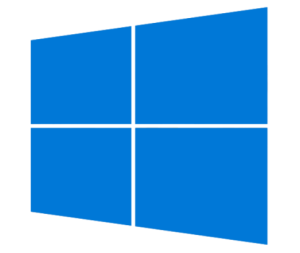
那和帶有數字許可證的 Windows 10 有什麼區別呢? 不同之處在於您的屏幕上會有水印,並且您將無法免費下載更好的版本,例如 Windows 10 Pro。 您僅限於以這種方式執行此操作的基本 Windows 10 軟件。
要在沒有產品密鑰的情況下下載 Windows 10,您需要先下載 Windows 10。 為此,您只需將 Windows 10 媒體創建工具下載到您的 PC。 安裝後,雙擊該工具並按照提示進行操作。 當你到達你想做什麼? 屏幕,請確保選擇為另一台 PC 創建安裝媒體選項。
接下來,經過幾個提示後,您需要選擇是創建 ISO 還是可啟動 USB 驅動器。 如果您創建一個可啟動的 USB 驅動器,它的大小需要大於 3GB 或至少剩餘空間。 如果您創建 USB 驅動器,則可以從它啟動並安裝 Windows 10,而無需產品密鑰。 如果您走 ISO 路線,您可以將其刻錄到 DVD 並以這種方式安裝 Windows 10。
同樣,您只需要處理屏幕底部的水印,但您應該能夠毫無障礙地使用 Windows 10 Home 的所有功能! 您可能也會經常收到一些激活警告,但您可以輕鬆地忽略它們。
通過你的學校
如果你是社區學院、學院或大學教員的學生,你應該能夠免費升級到 Windows 10——當然,通過迂迴的方式你已經支付了費用,但是通過那些沉重的學費和教科書價格!
不過,您可以通過訪問學校的信息技術 (IT) 市場,單擊 Microsoft 部分併購買 Windows 10 輕鬆將其下載到您的計算機上。您必須“購買”它,但價格應該顯示為 0 美元您到達結帳結束的時間。
這樣做的好處是,您實際上獲得了一個產品密鑰,可用於您的 Windows 10 數字副本,具體取決於您去的學校。 然後,只需按照有關如何下載它並將當前版本的 Windows 升級到新“購買”的 Windows 10 版本的說明進行操作。根據你去的學校,這可能是 Windows 10 家庭版的常規版本,或者可能是 Windows 10 教育版,在這種情況下,它仍然是 Windows 10 家庭版,但您會在屏幕右下方看到 Windows 10 教育版水印。
如果我已經升級了怎麼辦?
如果您在微軟向所有人提供免費升級時已經升級到 Windows 10,那麼顯然您可能不會太擔心。 但是,如果您需要更換硬盤或 SSD 並重新開始怎麼辦? 您會丟失 Windows 10 的副本嗎?

答案是肯定的和否定的。 您必須下載我們之前提到的 Windows 10 安裝媒體,但選擇升級此 PC的選項。 它會認為您正在下載新版本的 Windows 10,但一旦安裝,它應該會在連接到 Microsoft 的服務器後自動激活(免費)。 這是因為,當您接受 Windows 10 免費升級優惠並將其安裝在您的計算機上時,您獲得了 Windows 10 的數字許可證。數字許可證是一種不需要產品密鑰的激活方法 — 一旦您登錄使用您的 Microsoft 憑據,應該會自動檢測並重新激活許可證,因為數字許可證已附加到您的 Microsoft 帳戶。
但是,如果它不自動執行此操作怎麼辦? 好消息是強制它很容易:
- 同時按 Windows + I 鍵以打開“設置”應用。 或者,單擊開始並按齒輪圖標。
- 接下來,單擊更新和安全,然後向下移動到激活子菜單。
- 單擊添加帳戶。 請記住,您需要擁有管理員權限才能執行此操作。
- 現在,輸入您的 Microsoft 帳戶的憑據,然後單擊登錄。 如果您使用的是本地帳戶,除了您的 Microsoft 帳戶憑據外,您還需要輸入本地帳戶密碼。 成功登錄後,數字許可證應自動應用於您的操作系統。
在某些情況下,例如在硬件更改中,您可能需要對問題進行“故障排除”。 這聽起來可能是一項艱鉅的任務,但實際上非常簡單:
- 單擊開始菜單並選擇齒輪圖標以訪問設置。 或者,使用鍵盤上的Windows 鍵 + I快捷鍵。
- 進入更新和安全,然後進入激活子菜單。
- 這次不是“添加帳戶”選項,而是單擊“疑難解答”鏈接。 同樣,您需要擁有管理員權限才能繼續前進。
- 接下來,在彈出窗口中選擇我最近更改了此設備上的硬件的鏈接。
- 如果您使用的是本地帳戶,請輸入您的 Microsoft 帳戶憑據以及本地帳戶密碼。
- 現在,將出現一個菜單,向您顯示連接到您帳戶的所有設備。 選擇您要重新激活的 PC,並確保選中“這是我現在正在使用的設備”框。 最後,點擊激活。
達達! 您已使用新硬件成功升級或重新激活您的許可證。
使用舊的 Windows 許可證
最後一種確定可行的方法是使用舊的 Windows 產品密鑰,例如 Windows 7、Windows 8 或 Windows 8.1。 您需要將 Windows 10 安裝媒體下載到您的 PC,選擇是升級該 PC 還是另一台 PC,而不是跳過產品密鑰部分,只需輸入您的 Windows 7、Windows 8 或 Windows 8.1 產品之一鍵。
然後,Windows 將該密鑰發送到 Microsoft 的服務器以確認密鑰的真實性,如果它返回為真實的,則繼續安裝 Windows 10。 請記住,該產品密鑰不會突然轉移到 Windows 10 產品密鑰 - 相反,您只會看到附加了一個新的 Windows 10 數字許可證(以及完全不同的數字和字符字符串)到您的帳戶。 您現在可以根據需要重新激活 Windows 10。
只需購買已安裝 Windows 10 的 PC
最後也是最後一種方法,就是出去拿起一台已經安裝了 Windows 10 的 PC 或筆記本電腦——你可以避免所有這些瘋狂,並試圖以這種方式規避規則。 這當然不是一種“免費”的方式,但您可能會以這種方式擁有一台更新的 PC,它有望比以前更快、更便攜。 當然,您在那裡也獲得了 Windows 10 數字許可證,因此您也可以使用該設備盡可能多地重新激活 Windows 10。
結束
如您所見,您仍然可以通過多種方式免費升級到 Windows 10。 您可能需要也可能不需要處理一些煩人的水印,但如果您厭倦了擺弄舊版本的 Windows,這完全值得。
